Adobe Photoshop — один из самых популярных и мощных графических редакторов. Итак, когда вам нужно сделать фотографию с высоким разрешением, вы можете задаться вопросом, можно ли это сделать с помощью Photoshop. Наверняка Photoshop поможет вам сделать картинку низкого разрешения с высоким разрешением.
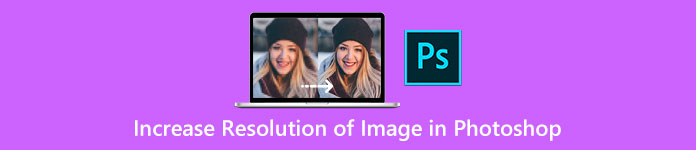
Этот пост проведет вас к увеличить разрешение изображения в фотошопе шаг за шагом. Кроме того, вы можете изучить бесплатный способ легко увеличить разрешение изображения онлайн.
- Часть 1. Сделайте изображение высокого разрешения в Photoshop
- Часть 2. Сделать картинку низкого разрешения в высоком разрешении онлайн бесплатно
- Часть 3. Часто задаваемые вопросы о том, как увеличить разрешение изображения в Photoshop
Часть 1. Как сделать изображение с высоким разрешением с помощью Photoshop
В Adobe Photoshop предусмотрены специальные функции, помогающие увеличить разрешение изображения при сохранении или улучшении исходного визуального качества. Он может в четыре раза увеличить размер вашей фотографии и очистить края и детали с помощью искусственного интеллекта. Вы можете сделать изображение низкого разрешения с высоким разрешением в Photoshop. Теперь вы можете использовать следующее руководство, чтобы создать файл изображения с высоким разрешением.
Шаг 1Если на вашем компьютере не установлен Photoshop, вам следует сначала загрузить его с официального сайта Adobe. Это позволяет бесплатно использовать его в течение семи дней. После этого вам нужно выбрать и приобрести предпочитаемый план.
Шаг 2Откройте Adobe Photoshop и импортируйте в него файл изображения. Нажмите на верхнюю Фото товара меню, а затем выберите Размер изображения опцию.
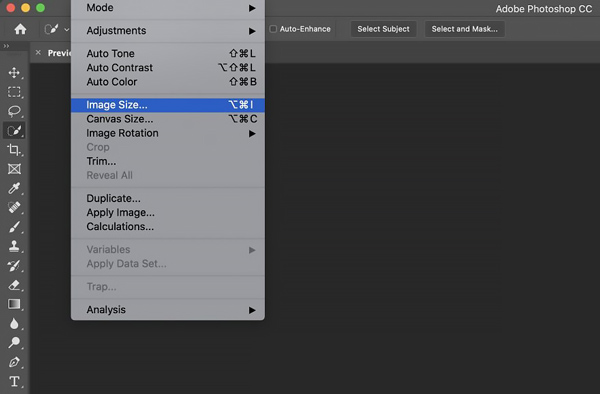
Шаг 3На экране появится всплывающее окно Размер изображения, в котором можно изменить разрешение изображения. Вы можете ввести конкретные значения для Ширина и Высота и увеличить разрешение изображения под Габаритные размеры:. Нажмите кнопку ОК, чтобы сохранить изменения.
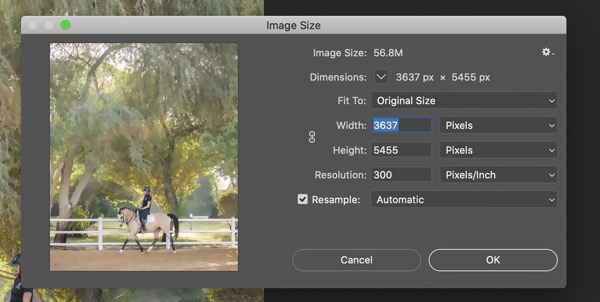
Обратите внимание: если вы хотите сохранить текущее соотношение ширины и высоты, вам следует отметить кнопку цепочки, связывающую эти свойства.
Шаг 4После того, как вы сделаете изображение с высоким разрешением в Photoshop, вы можете экспортировать его обычным способом. Нажми на Файл меню и используйте Экспортировать функция сохранения отредактированного изображения.
Часть 2. Как сделать картинку низкого разрешения в высоком разрешении онлайн и бесплатно
Adobe Photoshop — довольно дорогой редактор изображений, и если вам нужно только увеличить разрешение изображения, это не лучший вариант. Учитывая это, здесь мы настоятельно рекомендуем простой в использовании Бесплатное масштабирование изображений чтобы помочь вам увеличить разрешение изображения. Он также может увеличивать изображение, удалять размытость и шум и улучшать его качество.
Шаг 1Найдите и перейдите к этому Бесплатное масштабирование изображений веб-сайт в вашем веб-браузере. Вы можете использовать его во всех широко используемых веб-браузерах, включая Safari, Chrome, Edge, Firefox и Yahoo.
Выберите увеличение из 2x, 4x, 6x и 8x, а затем нажмите кнопку Загрузить свое фото кнопку для просмотра и загрузки файла изображения. Он может увеличить разрешение изображения в форматах JPG, JPEG, PNG, BMP, TIF или TIFF.

Шаг 2Когда загрузка изображения будет завершена, Free Image Upscaler автоматически начнет делать ваше изображение с низким разрешением высоким разрешением, исправит его размытое пространство, уменьшит шум и оптимизирует его качество.
Он отображает исходное и увеличенное разрешение изображения. Вы можете проверить исходное и выходное изображения и сравнить разницу. На этом шаге вы можете выбрать другой Увеличение вариант в зависимости от ваших потребностей.

Этот онлайн-инструмент для разрешения изображений использует передовую технологию искусственного интеллекта для создания фотографий с высоким разрешением. Благодаря алгоритмам глубокого обучения он может исправить размытое изображение и даже преобразовать вашу старую фотографию в качество HD.
Шаг 1Когда файл улучшенного изображения вас удовлетворит, вы можете щелкнуть значок Сохранено кнопку, чтобы загрузить его на свой компьютер. Free Image Upscaler на 100 % бесплатен и не имеет ограничений по функциям и загружаемому изображению. Что еще более важно, как бесплатный онлайн-редактор изображений, он не добавит водяных знаков в ваш выходной файл. Нажмите здесь, чтобы узнать, как сделать изображения меньше.
Часть 3. Часто задаваемые вопросы о том, как увеличить разрешение изображения в Photoshop
Вопрос 1. Может ли Adobe Express увеличить разрешение изображения?
Нет. Adobe Express позволяет бесплатно изменять размер файла изображения, удалять ненужный фон, обрезать фотографию и преобразовывать формат изображения в соответствии с вашими потребностями. Но он не предлагает вам инструмент для создания изображения в высоком разрешении.
Вопрос 2. Как я могу бесплатно увеличить разрешение изображения на своем Mac?
Как пользователь Mac, если вы хотите изменить разрешение своей фотографии, вы можете положиться на предустановленное приложение предварительного просмотра. Запустите предварительный просмотр, откройте файл изображения, нажмите кнопку «Панель инструментов разметки», а затем выберите функцию «Настроить размер». Во всплывающем окне «Размеры изображения» вы можете свободно увеличивать разрешение изображения и изменять ширину и высоту изображения.
Вопрос 3. Как увеличить разрешение изображения на телефоне Android?
Предположим, вы хотите напрямую отредактировать фотографию и увеличить его разрешение на вашем Android-устройстве. В этом случае вы можете открыть его в приложении Google Фото, нажать кнопку «Редактировать», а затем выбрать встроенную функцию «Улучшение», чтобы легко увеличить разрешение изображения. Кроме того, вы можете положиться на некоторые сторонние приложения для создания изображений с высоким разрешением. Вы можете зайти в магазин Google Play и найти средство увеличения разрешения изображения, средство улучшения фотографий AI или средство изменения размера фотографий.
Заключение
Как сделать картинку низкого разрешения в высоком разрешении в фотошопе? Здесь, в этом посте, вы можете получить подробное руководство, которое поможет вам изменить и увеличить разрешение изображения в фотошопе. Кроме того, вы познакомились с бесплатным онлайн-апскейлером изображений для улучшения разрешения изображения и повышения его качества.




